

发布时间:2020-07-08 16: 12: 01
会声会影作为一款视频剪辑软件,帮助人们留下了许多值得纪念的场景。战疫期间,我们可以运用会声会影制作致谢视频——《致敬所有战役人员》 。并对会声会影制作视频的过程进行简要阐述。我的版本是会声会影 2019 for win。
第一步:制作画面一,如下图所示。(视频后面类似画面一的内容,也请参考以下步骤)
.png)
插入所需视频素材到视频轨,如下图注释1。键入文字到标题轨,如下图注释2。设置文字时间为三秒左右,加粗,设置字体、大小、颜色等等,具体参数如下图注释3。添加画中画滤镜,选择样式为“重置为无”,对首尾关键帧的尺寸参数进行设置,如下图注释7、8。
.png)
第二步:制作画面二,如下图所示。
.png)
制作画面二中的内容,首先从下图左边底层注释1框选中的图片开始,其制作流程如下图所示。
插入图片到覆叠轨1,默认动画设置参数,如下图注释3。添加画中画滤镜,进入自定义滤镜面板,选择带边框的倒影样式,如下图注释6。添加关键帧,并对每一个关键帧进行设置,具体如下图注释7、8、9。
.png)
再对画面二中左边的另外两张图片依次进行插入,设置相应动画。两张图片的动画效果设置具体流程如下图6和图7所示。
.png)
.png)
上述操作后,画面二内容中左边3张图片的动画效果就设置好了如下图注释2。
接着,插入画面二中右边3张图片到覆叠轨456,复制覆叠轨123的属性到覆叠轨456,如下图注释3。且对覆叠轨456每条轨道画中画滤镜自定义面板中位置选项的X轴改变,仅仅只需由负数变成正数既可,如下图注释4所示。
到此画面二的内容就完成了。
.png)
第三步:制作画面三,如下图所示。(视频后面类似画面三的内容,也请参考以下步骤)
.png)
画面三主要由图片、光效、文字三种素材组成。文字和光效素材插入轨道既可,设置相应时间既可,如下图注释12、13、14、15。
这里着重介绍图片素材的设置。先插入图片至轨道,设置相应时间为6秒左右,如下图注释3。添加画中画滤镜,进入自定义面板,如下图注释4、5,选择带边框的倒影样式。另外添加3个关键帧,并作出相应参数调整,如下图注释7、8、9、10、11。
.png)
第四步:制作画面四,如下图所示。

画面四中内容由视频素材和文字素材组成。视频素材直接插入视频轨既可,如下图注释2。
这里主要介绍画面四中的文字效果,键入文字到标题轨,如下图注释4。设置时间为10秒、加粗、纵向排列、大小为63、黑色,具体如下图注释5。设置文字动画为飞行,如下图注释6。至此画面四的内容基本完成。
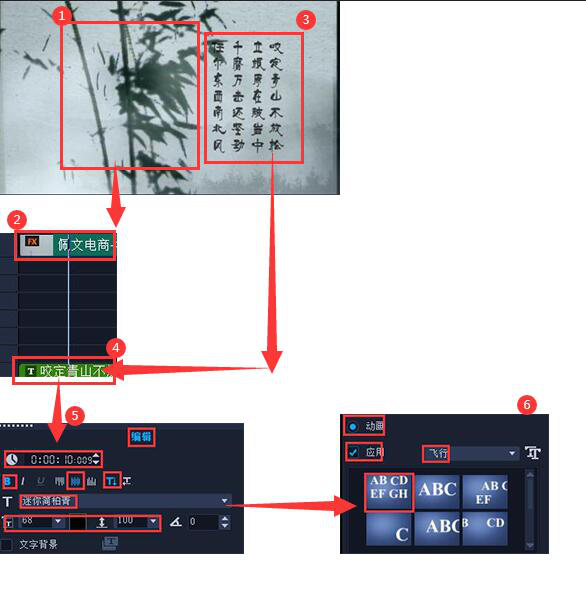
从制作过程来看,只要准备好了相应素材,结合会声会影软件,很轻松的就可以做出一段精彩的视频。想要尝试的同学可以到会声会影中文网站上下载使用。
展开阅读全文
︾
生活中大家都喜欢拍照和录制视频用来记录美好有趣的事情,而将这些素材制作成视频不仅是当下很流行的方式,也会让视频的记录更加的动感时尚,易于和亲朋分享。譬如:可爱的宝宝成长视频,毕业视频、旅游视频、聚会视频,或情侣视频等等。而制作的前提就需要一款专业的照片视频制作软件。下面为大家推荐一款把照片做成视频的免费软件——会声会影。
查看详情丹青画卷楼,水墨气苍然。制作以古风、文艺、情感等主题的视频作品,一段好看的水墨片头往往可以引导观众“一秒入戏”。由于水墨天生具有一种独特的艺术气息,因此水墨片头也经常出现在很多影视剧作品之中。有关短视频水墨画片头模板,水墨片头制作方法的相关内容,本文将进行详细介绍。
查看详情